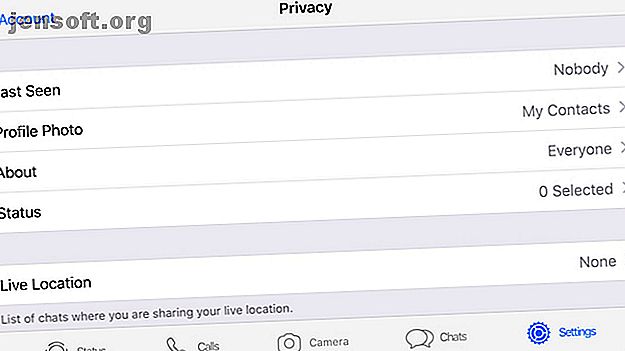
9 Essentiële WhatsApp-tips en -trucs die u moet weten
Advertentie
WhatsApp is een van de populairste sociale netwerk-apps die er zijn dankzij functies zoals gratis video-oproepen en de mogelijkheid om berichten te verwijderen. Zelfs als je WhatsApp regelmatig gebruikt, heb je misschien enkele van de beste functies gemist.
In dit artikel bekijken we enkele geweldige WhatsApp-functies. En hoewel sommige gebruikers deze als essentiële WhatsApp-functies beschouwen, kunnen andere gebruikers eerder onbekende trucs ontdekken die ze aan hun arsenaal kunnen toevoegen.
1. Pas je WhatsApp-privacyinstellingen aan

Je wilt niet altijd dat iedereen weet wanneer je online bent, of dat je de kans hebt gehad om hun laatste bericht te zien. Soms wil je even nadenken voordat je deze gesprekken hebt.
Je hebt misschien ook een goede reden om ervoor te zorgen dat alleen bepaalde mensen je profielfoto zien. Het is zelfs vrij onwaarschijnlijk dat je iemand anders dan je vrienden je profielfoto wilt laten zien.
Ga naar Instellingen> Account> Privacy en je kunt al je WhatsApp-privacyinstellingen aanpassen. Standaard kan iedereen - niet alleen uw contacten - uw laatst geziene tijd, statusbericht en profielfoto zien, die misschien iets te veel deelt.
Het is vreemd dat een app die besloot om geweldige codering te hebben, ook besloot om te openbare privacy-standaardinstellingen te hebben. Het is aan jou om WhatsApp veiliger en privé te maken 8 Tips om WhatsApp veiliger en privé te maken 8 Tips om WhatsApp veiliger en privé te maken WhatsApp is een van de snelst groeiende instant messengers beschikbaar, en bijna als een sociaal netwerk. Maar als u het gebruikt, zijn hier enkele stappen die u moet nemen om uw veiligheid en privacy te beschermen. Lees verder .
Opmerking: hier kunt u ook leesbevestigingen uitschakelen als u dat wilt. Als u dit doet, kunt u echter de leesbevestigingen van anderen niet zien.
2. Maak een back-up van uw WhatsApp-berichten

Als je nooit meer één WhatsApp-bericht wilt verliezen, moet je een back-up maken van je chatgeschiedenis. Ga hiervoor naar Instellingen> Chats> Chatback-up en tik op Nu een back-up maken .
Als u iOS gebruikt, gaat de back-up rechtstreeks naar uw iCloud-account. Op een Android-apparaat gaat het naar uw Google Drive-account. Natuurlijk moet u eerst zijn aangemeld bij het relevante cloudopslagaccount.
Het is het beste om uw back-ups op de stuurautomaat te zetten en ze te vergeten. Dat is waar de Auto Backup- optie van pas komt. Hiermee kunt u een back-up maken van uw chats op een dagelijkse, wekelijkse of maandelijkse basis. (Je kunt opgeven of je video's in de back-up wilt opnemen.) Nu, als je per ongeluk WhatsApp-berichten verwijdert Hoe verwijderde of ontbrekende WhatsApp-berichten ophalen Hoe verwijderde of ontbrekende WhatsApp-berichten ophalen We behandelen hoe verwijderde en gearchiveerde WhatsApp-berichten kunnen worden opgehaald in zo efficiënt en snel mogelijk. Lees meer, je hebt nog steeds enige hoop om ze te herstellen.
3. Exporteer individuele WhatsApp-chats

Als je specifieke chats via e-mail, Slack of een andere service wilt delen, moet je ze eerst exporteren met de optie Chat exporteren . U vindt dit in de sectie Contactinfo ( sectie Groepsinfo voor groepen) met de naam van de contactpersoon, het telefoonnummer, het statusbericht, enz.
De geëxporteerde chat verschijnt als een ZIP-bestand dat u met anderen kunt delen. Tijdens het exporteren kunt u opgeven of het bestand bijgevoegde media moet bevatten.
Trouwens, je kunt ook WhatsApp-statusfoto's en -video's downloaden Hoe een WhatsApp-statusfoto of -video downloaden Hoe een WhatsApp-statusfoto of -video te downloaden van WhatsApp-statussen wordt niet automatisch opgeslagen op je telefoon. U kunt als volgt een WhatsApp-statusfoto of -video downloaden. Lees meer gedeeld door anderen, maar het is de vraag of u dit moet doen.
4. Wijzig de WhatsApp-achtergrond


Chatten op WhatsApp hoeft geen saaie ervaring te zijn, omdat het heel gemakkelijk is om de achtergrond te veranderen. Ga naar Instellingen> Chats> Chat Wallpaper en je kunt een nieuwe achtergrond uit de ingebouwde wallpaper-bibliotheek pakken. U kunt ook een effen kleur of een van uw eigen foto's als achtergrond kiezen.
Wil je de originele WhatsApp-achtergrond terug? Het enige dat u hoeft te doen, is op Achtergrond resetten tikken.
5. Zie precies wanneer WhatsApp-berichten werden gelezen
Als je wilt controleren of je vriend weet of je feest al dan niet bekend is, kun je eenvoudig zien of hij de berichten die je hebt verzonden, heeft gelezen of niet. Bekijk gewoon het gesprek en zoek naar de blauwe vinkjes om te weten of uw laatste bericht is gelezen (als ze leesbevestigingen hebben ingeschakeld).
meer informatie nodig? Druk lang op het relevante bericht en tik op Info om precies te zien wanneer dat bericht is afgeleverd en wanneer het is gelezen.
Houd er rekening mee dat u een paar grijze vinkjes ziet als uw vriend het bericht niet heeft gelezen en een enkele grijze vink als het nog niet is bezorgd.
6. Controleer het gebruik van uw WhatsApp-gegevens

Niemand houdt van buitensporige datakosten, dus het is de moeite waard om te controleren hoeveel data WhatsApp gebruikt. Ga hiervoor naar Instellingen> Gegevens- en opslaggebruik> Netwerkgebruik en u krijgt de volledige details van al uw gegevensverbruik.
Als u uw gegevensgebruik laag wilt houden, kunt u de media automatisch downloaden en oproepinstellingen aanpassen onder Instellingen> Gegevens- en opslaggebruik . Hier kunt u geautomatiseerde mediadownloads beperken tot Wi-Fi-verbindingen of ze volledig uitschakelen om te besparen op mobiele gegevens. Kiezen voor een lagere kwaliteit van de spraakoproep helpt ook om het gegevensgebruik laag te houden.
7. Gebruik WhatsApp op een bureaublad

Zolang uw WhatsApp-smartphone een actieve internetverbinding heeft, kunt u WhatsApp op uw pc gebruiken Hoe WhatsApp op uw pc te gebruiken en met uw telefoon te synchroniseren Hoe WhatsApp op uw pc te gebruiken en met uw telefoon te synchroniseren Hier is de beste manier om Whatsapp op je bureaublad te gebruiken en te synchroniseren met Whatsapp op je Android-telefoon of -tablet. Lees verder .
Ga om te beginnen naar web.whatsapp.com op uw computer. Open vervolgens WhatsApp op je telefoon en ga naar Instellingen> WhatsApp Web / Desktop . Richt uw telefoon nu op uw computerscherm om de QR-code te scannen die daar wordt weergegeven. Je chats zouden dan meteen moeten verschijnen.
Je kunt deze methode ook gebruiken om toegang te krijgen tot WhatsApp op een tablet, maar je moet eerst de desktopversie van de WhatsApp-website aanvragen. Het is jammer dat deze methode niet voor iedereen lijkt te werken; Ik heb er geen problemen mee gehad.
8. Breng uw WhatsApp-account over naar een nieuw nummer


Wijzigen naar een nieuw mobiel nummer betekent niet het einde van je WhatsApp-account - het is mogelijk om het over te zetten naar het nieuwe nummer. Ga naar Instellingen> Account> Nummer wijzigen om het proces te starten. U moet zowel het oude als het nieuwe nummer invoeren om de gegevens correct te migreren.
9. Verwijder uw WhatsApp-account

Als je om welke reden dan ook je WhatsApp-account helemaal wilt verwijderen, ga je naar Instellingen> Account> Mijn account verwijderen om te beginnen. Je kunt altijd later een nieuw account starten als je van gedachten verandert, maar je chatgeschiedenis van het huidige account is voor altijd verdwenen. De cloudback-ups van uw berichten verdwijnen ook. Bovendien verdwijn je uit groepen en de contactenlijsten van je vrienden.
Houd er rekening mee dat alle gesprekken waarvan u deel uitmaakte, nog steeds zichtbaar zijn voor uw contactpersonen, aangezien die gesprekken ook deel uitmaken van hun chatgeschiedenis.
Meer verborgen WhatsApp-tips en trucs om aan de slag te gaan
WhatsApp is er om te blijven, ondanks meer privacygerichte WhatsApp-alternatieven. Het heeft veel functies en instellingen die op het eerste gezicht niet duidelijk zijn. Nu je weet over deze geweldige WhatsApp-functies, moet je een paar verborgen WhatsApp-trucs proberen 10 Verborgen WhatsApp-trucs die je nu moet proberen 10 Verborgen WhatsApp-trucs die je nu moet proberen Misschien denk je dat je alles weet over WhatsApp. Zoals bij alles wat met technologie te maken heeft, zijn er altijd meer trucs, tips en functies om over te leren en te gebruiken. Lees meer hierna.
Ontdek meer over: Chat Client, Online Chat, WhatsApp.

